Nota de Entrada Serviço - NF-e
No nosso sistema temos a possibilidade darmos entrada em notas de serviço.
Para abrir a tela acesse o menu: Compras > Emi. Nota Fiscal de Serviço.

Índice
Entrada
Selecione "Inserir" para a inserção de uma nova nota de serviço
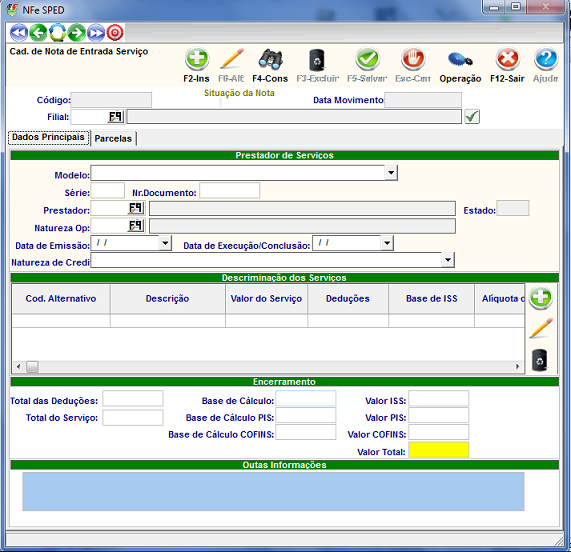
- Código: Esse código é sequencial do sistema, não precisa alterar.
- Data Movimento: Essa é preenchida automaticamente através da data do sistema, não precisa alterar.
- Filial: Selecione neste campo qual a filial que você ira utilizar para a entrada.
Prestador de Serviços
Localizada na aba "Dados Principais", neste local você irá preencher todos os dados do seu prestador de serviços, onde:
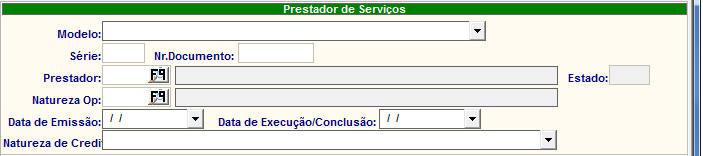
- Modelo: Selecione o modelo da sua nota. Exemplo: 55 - Nota Fiscal Eletrônica.
- Série: Insira a série da sua nota de serviço.
- Documento: Insira o número da sua nota de serviço.
- Prestador: Selecione o prestador desta nota, tecle F9 para abrir a tela de consulta.
- Estado: Este campo sera preenchido automaticamente de acordo com o cadastro do prestador
- Natureza Op: Insira neste campo a Natureza de Operação a ser utilizada nesse processo de entrada.
- Data de Emissão: Preencha a data de emissão da nota.
- Data de execução/conclusão: Data de execução/conclusão do serviço.
- Natureza de Credito: Neste campo preencha ao que se refere esse serviço. Exemplo: Aquisição de Serviços.
Descriminação dos Serviços
Localizada na aba "Dados Principais", neste local você irá inserir e detalhar os serviços prestados, você pode "Inserir" um novo serviço, "Alterar" um serviço ja salvo ou "Excluir" algum registro incorreto.

Clicando no botão de "Inserir", você irá abrir esta tela, onde:
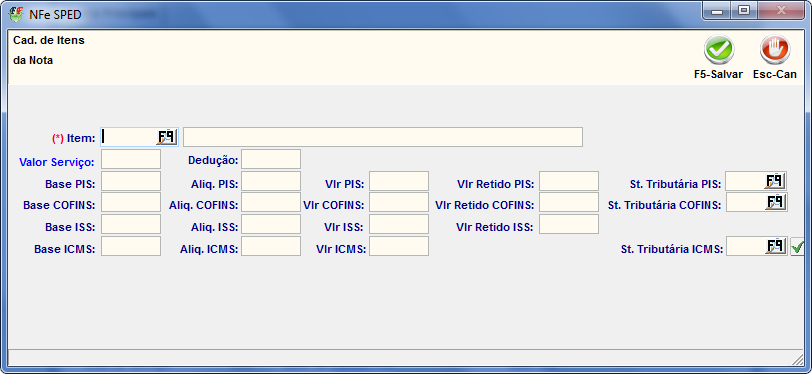
- Item: Insira um item do tipo Serviço que se refere a nota.
- St. Tributária PIS: Preencha com a CST correspondente a essa nota.
- St. Tributária COFINS: Preencha com a CST correspondente a essa nota.
- St. Tributária ICMS: Preencha com a CST correspondente a essa nota.
- Outros Campos de Valores e Impostos: Preencha com os valores necessários, bem como valor do serviço e seus tributos.
Encerramento
Localizada na aba "Dados Principais", estes campos são bloqueados para digitação, porem eles trarão automaticamente, os valores preenchidos nos itens do serviço:

Outras Informações
Localizada na aba "Dados Principais", neste campo você ira preencher qualquer informação necessária a esta nota de serviço.

Parcelas
Esta aba só será liberada caso a natureza de operação esteja marcada como compra/venda = "S", caso esteja liberada, você irá inserir quais sao as parcelas referente a essa nota, onde:
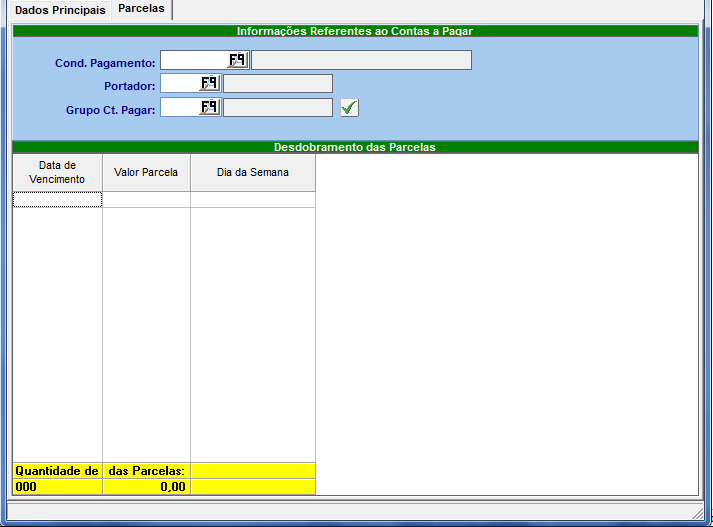
- Cond. Pagamento: Insira a Condição de pagamento desta nota. Exemplo: 15/30 dias, 10/20/30 dias, etc
- Portador: Selecione o portador desta operação. Exemplo: Caixinha, Banco Itau, etc.
- Grupo Ct. Pag.: Selecione o grupo do contas a pagar que ele será relacionado. Exemplo: Fornecedores, Manutenção, etc.